
ಬಹುತೇಕ ಎಲ್ಲಾ ಬಳಕೆದಾರರಿಗೆ ಆಯ್ದ ಅಥವಾ ಸಂಪೂರ್ಣ ಸಂರಚನಾ BIOS ಅನ್ನು ಆಶ್ರಯಿಸಿದರು ಮಾಡಲಾಗುತ್ತದೆ. "ಲೋಡ್ ಆಪ್ಟಿಮೈಸ್ಡ್ ಪೂರ್ವನಿಯೋಜಿತಗಳು" - ಆದ್ದರಿಂದ, ಅವುಗಳನ್ನು ಅನೇಕ ಆಯ್ಕೆಗಳಲ್ಲಿ ಒಂದನ್ನು ಅರ್ಥವನ್ನು ಬಗ್ಗೆ ಮುಖ್ಯ. ಇದು ಏನು ಮತ್ತು ಅಗತ್ಯವಿದೆಯೇ ಏಕೆ, ಲೇಖನದಲ್ಲಿ ಮತ್ತಷ್ಟು ಓದಿ.
ಉದ್ದೇಶ ಆಯ್ಕೆ "ಲೋಡ್ ಆಪ್ಟಿಮೈಸ್ಡ್ ಪೂರ್ವನಿಯೋಜಿತಗಳು" BIOS ನಲ್ಲಿ
ನಮಗೆ ಅನೇಕ ಬೇಗ ಅಥವಾ ನಂತರ ಲೇಖನಗಳ ಶಿಫಾರಸುಗಳನ್ನು ಅದರ ನಿಯತಾಂಕಗಳನ್ನು ಕೆಲವು ಸಂರಚಿಸುವ ಅಥವಾ ಸ್ವತಂತ್ರ ಜ್ಞಾನವನ್ನು ಆಧರಿಸಿ, BIOS ಅನ್ನು ಬಳಸುವ ಅಗತ್ಯವಿದೆ. ಆದರೆ ದೂರದ ಯಾವಾಗಲೂ ಸೆಟ್ಟಿಂಗ್ಗಳು ಯಶಸ್ವಿಯಾಗಿವೆ - ಅವುಗಳಲ್ಲಿ ಕೆಲವು ಪರಿಣಾಮವಾಗಿ, ಕಂಪ್ಯೂಟರ್ ತಪ್ಪಾಗಿ ಕೆಲಸ ಆರಂಭಿಸಲು ಅಥವಾ ತಾಯಿ ಕಡೆಯ ವರ್ಧಕ ಅಥವಾ ನಂತರದ ಪರದೆಯ ಸ್ಕ್ರೀನ್ ಹೆಚ್ಚು ಹೋಗದೆ, ಎಲ್ಲಾ ಕೆಲಸ ನಿಲ್ಲಿಸಬಹುದು. ಕೆಲವು ಮೌಲ್ಯಗಳು ತಪ್ಪಾಗಿದೆ ಸ್ಥಿತಿಗಳಲ್ಲಿ ಇದು ಅವರ ರೀಸೆಟ್ ಪೂರ್ಣಗೊಳಿಸಲು, ಮತ್ತು ಎರಡು ವ್ಯತ್ಯಾಸಗಳು ಒಮ್ಮೆ ಸಾಧ್ಯ:
- "ಸೇಫ್ ಫೇಲ್-ಪೂರ್ವನಿಯೋಜಿತಗಳು ಲೋಡ್" - ಪಿಸಿ ಪ್ರದರ್ಶನ ವಿನಾಶವು ಸುರಕ್ಷಿತ ನಿಯತಾಂಕಗಳನ್ನು ಕಾರ್ಖಾನೆಯಲ್ಲಿ ಸಂರಚನಾ ಅನ್ವಯಿಸುವ;
- "ಲೋಡ್ ಆಪ್ಟಿಮೈಸ್ಡ್ ಪೂರ್ವನಿಯೋಜಿತಗಳು" (ಇದನ್ನು "ಲೋಡ್ ಸೆಟಪ್ ಪೂರ್ವನಿಯೋಜಿತಗಳು" ಎಂದು ಕರೆಯಲಾಗುತ್ತದೆ) - ಕಾರ್ಖಾನೆ ಸೆಟ್ಟಿಂಗ್ಗಳನ್ನು ಅಳವಡಿಸುವ ನಿಮ್ಮ ವ್ಯವಸ್ಥೆಯನ್ನು ಮತ್ತು ಉತ್ತಮ, ಸ್ಥಿರ ಕಂಪ್ಯೂಟರ್ ಕಾರ್ಯನಿರ್ವಹಣೆಯ ಒದಗಿಸುವ ಆದ್ದರಿಂದ ಸೂಕ್ತ.
ಆಧುನಿಕ ಅಮಿ BIOS ನಲ್ಲಿ, ಇದು "ಉಳಿಸಿ ಮತ್ತು ನಿರ್ಗಮಿಸಿ" ಟ್ಯಾಬ್ನಲ್ಲಿ ಇದೆ, ಒಂದು ಬಿಸಿ ಕೀಲಿ (ಕೆಳಗೆ ಉದಾಹರಣೆಗೆ F9) ಮತ್ತು ಹೋಲುತ್ತದೆ ಮಾಡಬಹುದು:
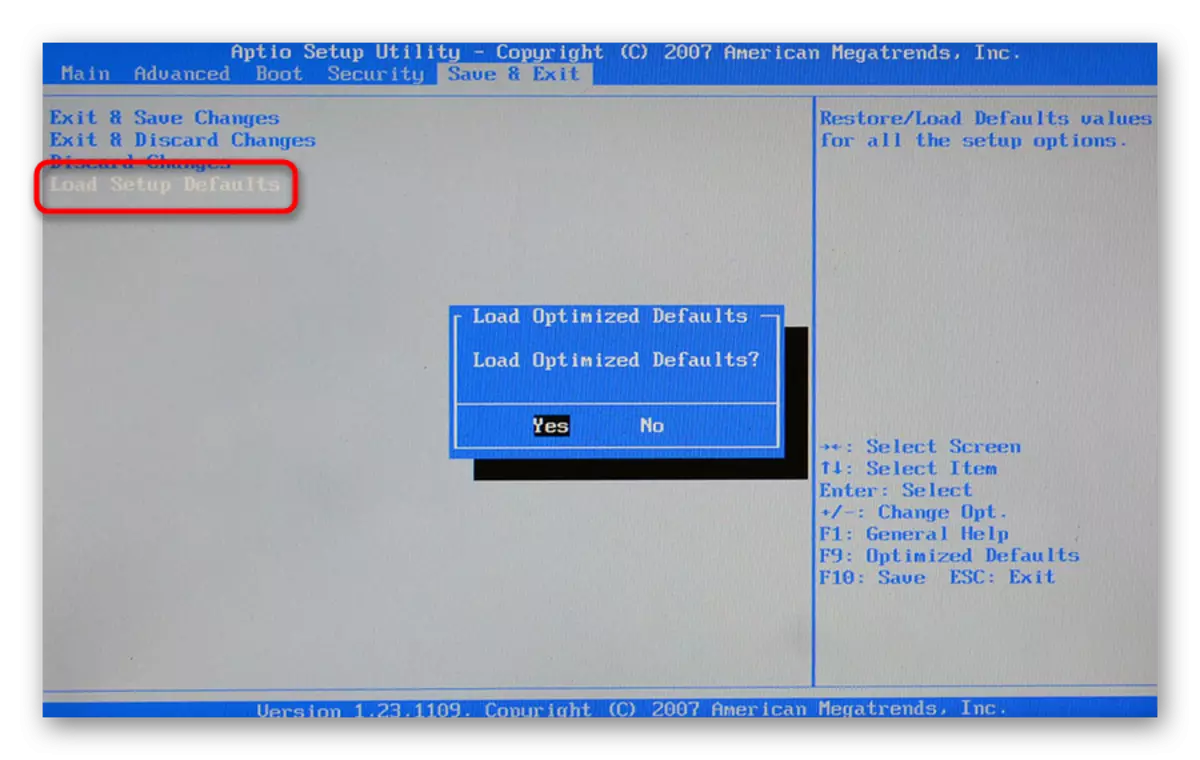
ಹಳೆಯ ಪ್ರಶಸ್ತಿಯನ್ನು, ಆಯ್ಕೆಯನ್ನು ಸ್ವಲ್ಪ ವಿಭಿನ್ನವಾಗಿದೆ. ಇದು ಮುಖ್ಯ ಮೆನುವಿನಲ್ಲಿ ಇದೆ, ಸಹ ಒಂದು ಬಿಸಿ ಕೀಲಿಯನ್ನು ಕಾರಣವಾಗುತ್ತದೆ - ಉದಾಹರಣೆಗೆ, ಸ್ಕ್ರೀನ್ಶಾಟ್ ಸ್ಪಷ್ಟವಾಗಿದ್ದು, ಅದು ಇದು ಐದು ಎಫ್ 6 ನಿಗದಿಪಡಿಸಲಾಗಿದೆ ಕಡಿಮೆ ಇದೆ. ನೀವು ಎಲ್ಲಾ ಈ F7 ಅನ್ನು ಅಥವಾ ಇನ್ನೊಂದು ಕೀ ಅಥವಾ ಇಲ್ಲದಿದ್ದಾಗ ಹೊಂದಬಹುದು:
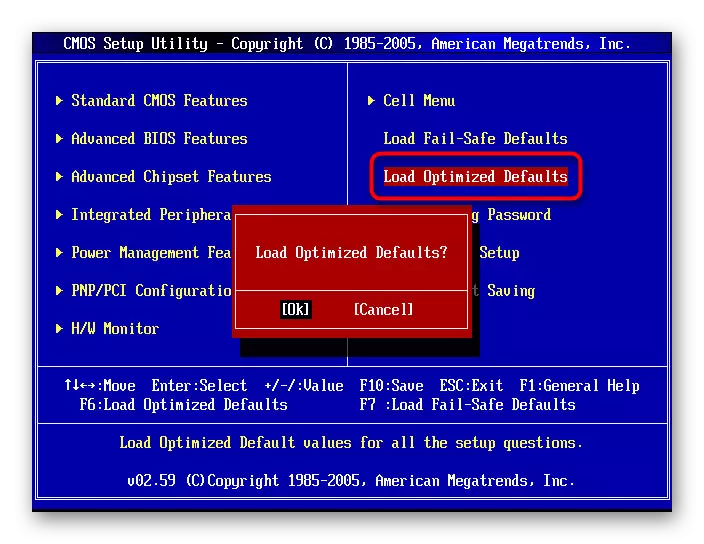
ವಿತರಿಸುವುದರಿಂದ ಅನುಸರಿಸಿ, ಅದನ್ನು ಪ್ರಶ್ನೆ ಆಯ್ಕೆಯನ್ನು ಬಳಸಲು ಅರ್ಥದಲ್ಲಿ ಮಾಡುವುದಿಲ್ಲ ಪರವಾಗಿಲ್ಲ, ಇದು ಯಾವುದೇ ಸಮಸ್ಯೆಗಳನ್ನು ಸಂಭವಿಸಿದಾಗ ಮಾತ್ರ ಮುಖ್ಯವಾಗುತ್ತದೆ ಇಲ್ಲ. ಆದಾಗ್ಯೂ, ನೀವು ಸಹ ಸೂಕ್ತ ಸೆಟ್ಟಿಂಗ್ಗಳನ್ನು ಮರುಹೊಂದಿಸಲು ಮಾಡಲು BIOS ಹೋಗಿ ಸಾಧ್ಯವಾಗದಿದ್ದರೆ, ಅಗತ್ಯ ಪೂರ್ವ ಸಂಪೂರ್ಣವಾಗಿ ಇತರ ವಿಧಾನಗಳನ್ನು ಅದನ್ನು ಮರುಹೊಂದಿಸಲು ಇರುತ್ತದೆ. 4 ಇದು ನೀವು ಸಹಾಯ ವಿಧಾನಗಳು 2, 3, - ಒಂದು ಬಗ್ಗೆ ನಮ್ಮ ಲೇಖನ ಪ್ರತ್ಯೇಕಿಸಲು ನಿಮ್ಮನ್ನು ಕಲಿಯಬಹುದು.
ಇನ್ನಷ್ಟು ಓದಿ: BIOS ಸೆಟ್ಟಿಂಗ್ಗಳನ್ನು ಮರುಹೊಂದಿಸಿ
"ಲೋಡ್ ಆಪ್ಟಿಮೈಸ್ಡ್ ಪೂರ್ವನಿಯೋಜಿತಗಳು" UEFI ಅನ್ನು ಗಿಗಾಬೈಟ್ ರಲ್ಲಿ ಸಂದೇಶ ಪಾತ್ರ
ಗಿಗಾಬೈಟ್ ಮದರ್ ಮಾಲೀಕರು ನಿರಂತರವಾಗಿ ಕೆಳಗಿನ ಪಠ್ಯ ಧರಿಸುತ್ತಾನೆ ಸಂವಾದ ಪೆಟ್ಟಿಗೆ, ಎದುರಿಸುವಿರಿ:
BIOS ಅನ್ನು ಅನ್ನು ಮರುಹೊಂದಿಸಲಾಗಿದೆ - ನಿರ್ಧರಿಸಿ ದಯವಿಟ್ಟು ಹೇಗೆ ಮುಂದುವರಿಸಿ
ಬೂಟ್ ನಂತರ ಆಪ್ಟಿಮೈಸ್ಡ್ ಪೂರ್ವನಿಯೋಜಿತಗಳು ಲೋಡ್
ರೀಬೂಟ್ ನಂತರ ಆಪ್ಟಿಮೈಸ್ಡ್ ಪೂರ್ವನಿಯೋಜಿತಗಳು ಲೋಡ್
BIOS ಅನ್ನು ಒತ್ತಿರಿ.
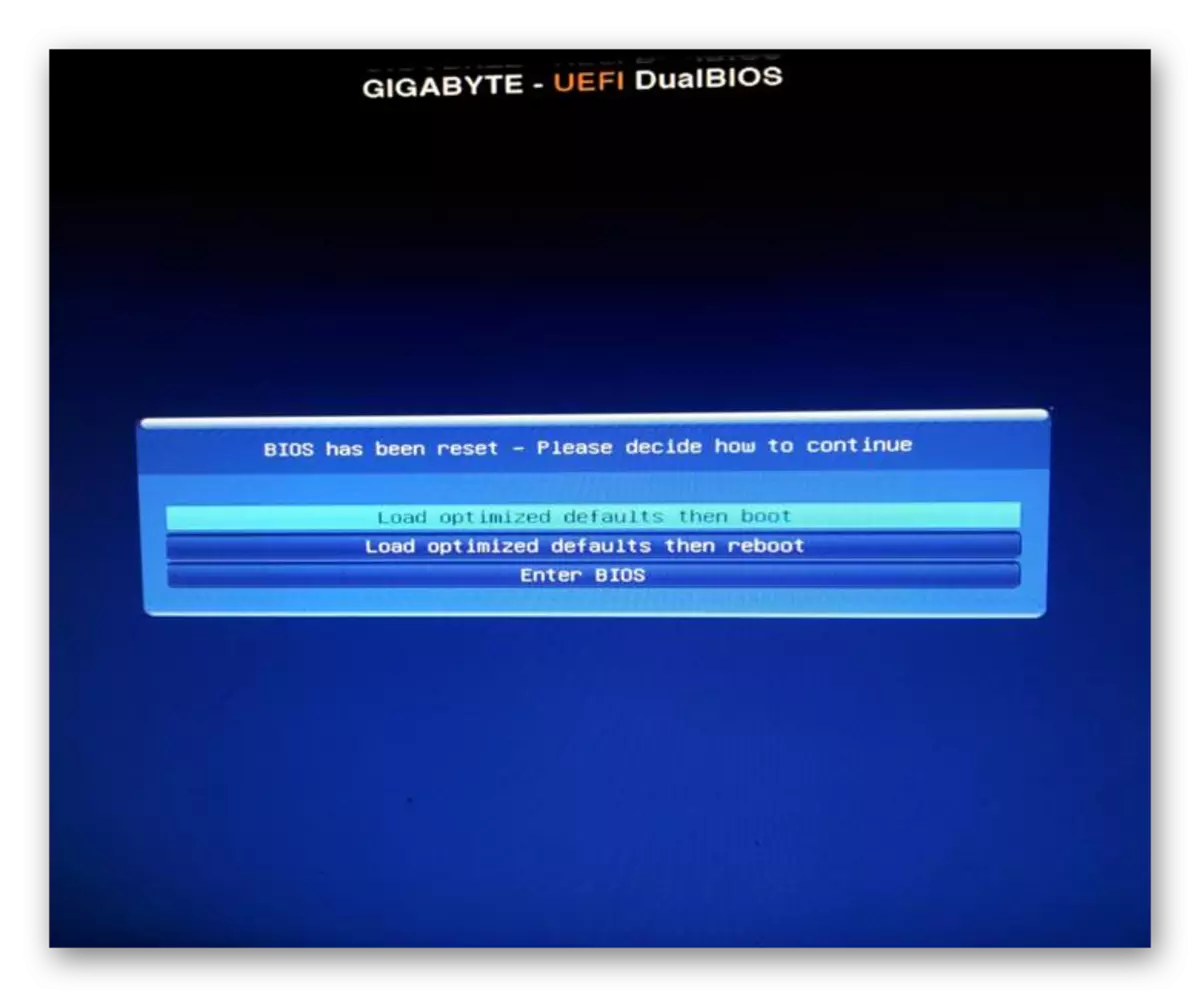
ಯು ಸದ್ಯದ ಸಂರಚನಾ ಮತ್ತು ವಿನಂತಿಗಳನ್ನು ಬಳಕೆದಾರರೊಂದಿಗೆ ನಾಟ್ ಬೂಟ್ BIOS ನ ಸೂಕ್ತ ನಿಯತಾಂಕಗಳನ್ನು ಸೆಟ್ ಎಂದು ಇದರರ್ಥ. ಇಲ್ಲಿ, ಆಯ್ಕೆಯನ್ನು 2 ಆಯ್ಕೆ ಆದ್ಯತೆ - "ಲೋಡ್ ಆಪ್ಟಿಮೈಸ್ಡ್ ಪೂರ್ವನಿಯೋಜಿತಗಳು ನಂತರ ರೀಬೂಟ್", ಆದರೆ ಅದು ಯಾವಾಗಲೂ ಯಶಸ್ವಿ ಲೋಡ್ ಕಾರಣವಾಗಬಹುದು, ಮತ್ತು ಈ ಸಂದರ್ಭದಲ್ಲಿ ಹಲವಾರು ಕಾರಣಗಳಿಗಾಗಿ ಇರಬಹುದು, ಬಹುತೇಕ ಸಂದರ್ಭಗಳಲ್ಲಿ ಅವರು ಯಂತ್ರಾಂಶ ಇವೆ.
- ಬ್ಯಾಟರಿ ಮದರ್ಬೋರ್ಡ್ನಲ್ಲಿ ಬಿದ್ದಿತು. ಹೆಚ್ಚಾಗಿ, ಸಮಸ್ಯೆಯು ಸೂಕ್ತವಾದ ನಿಯತಾಂಕಗಳ ಆಯ್ಕೆಯ ಹಿಂದೆ ಪ್ರಾರಂಭವಾಗುವ ಪಿಸಿ ಬೂಟ್ನಿಂದ ನಿರೂಪಿಸಲ್ಪಟ್ಟಿದೆ, ಆದರೆ ಆಫ್ ಮಾಡಿದ ನಂತರ ಮತ್ತು ನಂತರ ಆನ್ ಆಗುತ್ತದೆ (ಉದಾಹರಣೆಗೆ, ಮರುದಿನ) ಚಿತ್ರವನ್ನು ಪುನರಾವರ್ತಿಸಲಾಗುತ್ತದೆ. ಇದು ಸುಲಭವಾದ ಸಮಸ್ಯೆಯಾಗಿದೆ, ಒಂದು ನಿರ್ಣಾಯಕ ಖರೀದಿ ಮತ್ತು ಹೊಸದೊಂದು ಅನುಸ್ಥಾಪನೆ. ತಾತ್ವಿಕವಾಗಿ, ಕಂಪ್ಯೂಟರ್ ಸಹ ಕೆಲಸ ಮಾಡಬಹುದು, ಆದರೆ ನಿಷ್ಫಲ ಸಮಯ ನಂತರ ಯಾವುದೇ ನಂತರದ ಸೇರ್ಪಡೆ ವೇಳೆ, ಕನಿಷ್ಠ ಕೆಲವು ಗಂಟೆಗಳ ಮೇಲೆ ವಿವರಿಸಿದ ಹಂತಗಳನ್ನು ಮಾಡಬೇಕು. ದಿನಾಂಕ, ಸಮಯ ಮತ್ತು ಯಾವುದೇ ಇತರ BIOS ಸೆಟ್ಟಿಂಗ್ಗಳನ್ನು ಪೂರ್ವನಿಯೋಜಿತವಾಗಿ ತೆಗೆದುಕೊಳ್ಳಲಾಗುವುದು, ವೀಡಿಯೊ ಕಾರ್ಡ್ ಅನ್ನು ಅತಿಕ್ರಮಿಸುವ ಜವಾಬ್ದಾರಿ ಇರುವಂತಹವುಗಳು ಸೇರಿವೆ.
ಈ ಪ್ರಕ್ರಿಯೆಯನ್ನು ವಿವರಿಸುವ ನಮ್ಮ ಲೇಖಕರ ಸೂಚನೆಗಳ ಪ್ರಕಾರ ನೀವು ಅದನ್ನು ಬದಲಾಯಿಸಬಹುದು, ಹೊಸ ಬ್ಯಾಟರಿ ಆಯ್ಕೆಮಾಡಿದ ಕ್ಷಣದಿಂದ ಪ್ರಾರಂಭವಾಗುತ್ತದೆ.
- RAM ನೊಂದಿಗಿನ ಸಮಸ್ಯೆಗಳು. ರಾಮ್ನಲ್ಲಿನ ಅಸಮರ್ಪಕ ಕಾರ್ಯ ಮತ್ತು ದೋಷಗಳು ನೀವು UEFI ನಿಂದ ಡೌನ್ಲೋಡ್ ಆಯ್ಕೆಗಳೊಂದಿಗೆ ವಿಂಡೋವನ್ನು ಸ್ವೀಕರಿಸುವ ವಿಂಡೋವನ್ನು ಉಂಟುಮಾಡಬಹುದು. ಕೆಳಗಿರುವ ನಮ್ಮ ಲೇಖನವನ್ನು ಬಳಸಿಕೊಂಡು ಮದರ್ಬೋರ್ಡ್ ಅಥವಾ ಸಾಫ್ಟ್ವೇರ್ ವಿಧಾನಗಳ ಮೇಲೆ ಇತರ ಸಾಯುವ ಕಾರ್ಯಕ್ಷಮತೆಯ ಮೇಲೆ ನೀವು ಅದನ್ನು ಪರಿಶೀಲಿಸಬಹುದು.
- ತಪ್ಪು ವಿದ್ಯುತ್ ಸರಬರಾಜು. ದುರ್ಬಲ ಅಥವಾ ತಪ್ಪಾಗಿ ಕೆಲಸ ಮಾಡುವ ಬಿಪಿ ಸಾಮಾನ್ಯವಾಗಿ ಸೂಕ್ತವಾದ BIOS ನಿಯತಾಂಕಗಳ ಶಾಶ್ವತ ನೋಟಕ್ಕೆ ಮೂಲವಾಗಿದೆ. ಅವರ ಹಸ್ತಚಾಲಿತ ಚೆಕ್ ಯಾವಾಗಲೂ ರಾಮ್ನಂತೆಯೇ ಸರಳವಾಗಿಲ್ಲ, ಮತ್ತು ಪ್ರತಿ ಬಳಕೆದಾರರಿಗೆ ಅಲ್ಲ. ಆದ್ದರಿಂದ, ನಾವು ರೋಗನಿರ್ಣಯಕ್ಕೆ ಸೇವಾ ಕೇಂದ್ರವನ್ನು ಸಂಪರ್ಕಿಸಲು ಅಥವಾ ಸಾಕಷ್ಟು ಜ್ಞಾನ ಮತ್ತು ಉಚಿತ ಪಿಸಿ ಉಪಸ್ಥಿತಿಯಲ್ಲಿ ಮತ್ತೊಂದು ಕಂಪ್ಯೂಟರ್ನಲ್ಲಿ ಬ್ಲಾಕ್ ಅನ್ನು ಪರೀಕ್ಷಿಸಲು, ಹಾಗೆಯೇ ಎರಡನೇ ಕಂಪ್ಯೂಟರ್ನ ಬಿಪಿಯನ್ನು ನಿಮ್ಮಿಂದ ಸಂಪರ್ಕಿಸಲು ಶಿಫಾರಸು ಮಾಡುತ್ತೇವೆ.
- ಹಳತಾದ BIOS ಆವೃತ್ತಿ. ಹೊಸ ಘಟಕವನ್ನು ಸ್ಥಾಪಿಸಿದ ನಂತರ ಸಂದೇಶವು ಕಾಣಿಸಿಕೊಂಡರೆ, ಸಾಮಾನ್ಯವಾಗಿ ಆಧುನಿಕ ಮಾದರಿ, ಈ "ಯಂತ್ರಾಂಶ" ಯೊಂದಿಗೆ ಹೊಂದಾಣಿಕೆಯಾಗುವುದಿಲ್ಲ. ಅಂತಹ ಪರಿಸ್ಥಿತಿಯಲ್ಲಿ, ಅದರ ಫರ್ಮ್ವೇರ್ ಅನ್ನು ಕೊನೆಯವರೆಗೂ ನವೀಕರಿಸಲು ಅಗತ್ಯವಾಗಿರುತ್ತದೆ. ಇದು ಕಠಿಣ ಕಾರ್ಯಾಚರಣೆಯಿಂದಾಗಿ, ನೀವು ಕ್ರಮಗಳನ್ನು ಆರೈಕೆ ಮಾಡಬೇಕಾಗುತ್ತದೆ. ಹೆಚ್ಚುವರಿಯಾಗಿ, ನಮ್ಮ ಲೇಖನವನ್ನು ಓದುವುದನ್ನು ನಾವು ಶಿಫಾರಸು ಮಾಡುತ್ತೇವೆ.
ಓದಿ: ಮದರ್ಬೋರ್ಡ್ನಲ್ಲಿ ಬ್ಯಾಟರಿ ಬದಲಿಸು
ಹೆಚ್ಚು ಓದಿ: ಕಾರ್ಯಕ್ಷಮತೆಗಾಗಿ ಕ್ಷಿಪ್ರ ಸ್ಮರಣೆಯನ್ನು ಹೇಗೆ ಪರಿಶೀಲಿಸುವುದು
ಹೆಚ್ಚು ಓದಿ: ಗಿಗಾಬೈಟ್ ಮದರ್ಬೋರ್ಡ್ನಲ್ಲಿ ರಿಫ್ರೆಶ್ BIOS
ಈ ಲೇಖನದಿಂದ, ಅದನ್ನು ಅನ್ವಯಿಸಬೇಕಾದರೆ "ಹೊಂದುವ ಡೀಫಾಲ್ಟ್ಗಳನ್ನು ಲೋಡ್ ಮಾಡಲಾಗುವುದು" ಎಂದು ನೀವು ಕಲಿತಿದ್ದೀರಿ ಮತ್ತು ಗಿಗಾಬೈಟ್ ಮದರ್ಬೋರ್ಡ್ಗಳ ಬಳಕೆದಾರರಿಂದ UEFI ಸಂವಾದ ಪೆಟ್ಟಿಗೆಯಾಗಿ ಏಕೆ ಸಂಭವಿಸುತ್ತದೆ ಎಂದು ನೀವು ಕಲಿತಿದ್ದೀರಿ.
